Instalace minimálního KDE v Debianu 10 „buster“
Pokud při instalaci Debianu vyberete prostředí KDE, instalátor nainstaluje několik dalších aplikací. Například Kmail, Knotes, Korganizer, Kaddressbook. Ne všichni uživatelé KDE mají o tyto dodatečné desktopové aplikace zájem. Při pokusu o jejich odstranění však Debian odstraní celé prostředí KDE. Naštěstí existuje metoda, jak do Debianu nainstalovat jen minimální verzi KDE. Vezměte si skleničku a přečtěte si, jak můžete v Debianu nainstalovat minimální verzi KDE.
Pozadí
Když jsem začínal s Linuxem, prošel jsem poměrně dost distribucí, než jsem se nakonec rozhodl pro Debian. Jediné, na čem jsem se ještě úplně neshodl, je preferované desktopové prostředí. Většinu času používám buď XFCE, nebo Gnome. Nedávno jsem dostal chuť zkusit znovu KDE.
Po instalaci Debianu s KDE a prvním přihlášení jsem si všiml spousty aplikací na ploše navíc, které nepotřebuji. Například Kmail. Očekávám, že Kmail je skvělý e-mailový klient, ale já osobně dávám přednost Thunderbirdu. Žádný velký problém, že? Stačí odstranit Kmail a nainstalovat Thunderbird. Omyl! Podívejte se, co se stane, když se pokusíte odstranit Kmail:
Trošku velký snímek obrazovky. Podstata: Správce balíčků Debianu má v úmyslu odstranit celé prostředí KDE. Jinými slovy, nelze pouze odstranit jednotlivé softwarové aplikace KDE. Napadlo mě, že musí existovat jiný způsob, jak v Debianu nainstalovat jen minimální verzi KDE. Tedy bez instalace všech těch ostatních softwarových aplikací KDE. Naštěstí to možné je. V tomto článku je krok za krokem vysvětleno, jak takovou minimální verzi KDE v Debianu nainstalovat.
Špatný způsob instalace minimálního KDE v Debianu
Pokud plánujete instalaci prostředí KDE, obvykle při instalaci Debianu vyberete KDE Plasma:
To v podstatě znamená, že se nainstaluje balíček kde-standard. Jakmile se instalační program dokončí a vy se přihlásíte do svého nového nablýskaného prostředí KDE, všimnete si přítomnosti následujících dodatečných aplikací specifických pro prostředí KDE:
- Akregator – agregátor RSS/Atom kanálů
- Ark – archivační nástroj
- Dragonplayer – jednoduchý přehrávač videa
- Gwenview – obrázek prohlížeč
- Juk – přehrávač hudby
- Kaddressbook – adresář
- Kate – výkonný textový editor
- Kcalc – kalkulačka
- Kde-spectacle – nástroj pro zachycení snímků obrazovky
- Kmail – e-mailový klient
- Knotes – samolepicí poznámky
- Kopete – instant messaging
- Korganizer – kalendář a osobní organizér
- Okular – univerzální prohlížeč dokumentů
- Skanlite – skener obrázků
Všechny skvělé desktopové aplikace, jen všechny specifické pro KDE a Qt. Z tohoto důvodu je ne každý chce mít ve svém linuxovém systému. Mohou být zvyklí na jejich protějšky založené na Gnome a GTK3. Při pokusu o odstranění aplikací specifických pro prostředí KDE však Debian odstraní celé prostředí KDE. Takže to rozhodně není správná cesta.
To znamená, že pokud plánujete v Debianu nainstalovat desktopové prostředí KDE, ale nechcete všechny výše uvedené desktopové aplikace, NEVYBÍREJTE při instalaci KDE Plasma. Místo toho postupujte podle postupu uvedeného ve zbývající části tohoto článku.
Správný způsob instalace minimálního prostředí KDE v Debianu
Stáhněte si ISO pro síťovou instalaci Debianu
Pro instalaci minimální verze prostředí KDE v Debianu postačí instalace z malého ISO pro síťovou instalaci. Pokračujte ve stahování obrazu netinst.iso pro 64bitové PC z webu Debianu:
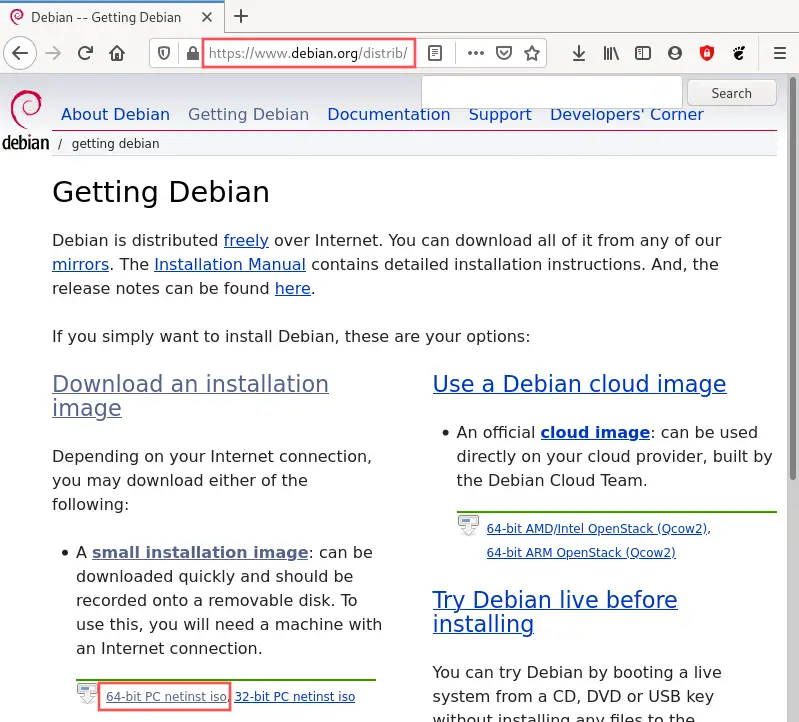
Po stažení vytvořte bootovací USB disk s tímto instalačním obrazem, například pomocí programu Rufus. Při instalaci Debianu s minimálním prostředím KDE ve virtuálním počítači VirtualBox připojte místo toho soubor ISO k emulované optické jednotce.
Spusťte instalační program Debianu
Systém nabootujte z instalačního obrazu tak, jak to běžně děláte při instalaci Debianu. Tím spustíte instalační program Debianu. Pokračujte v instalaci jako obvykle, ale pozastavte ji ve chvíli, kdy se dostanete na stránku s výběrem softwaru.
Tip: zakažte účet root
Na okraj uvedu malý tip, který si ne každý uvědomuje: pokud nezadáte heslo roota, instalátor Debianu vám zakáže účet root a automaticky přidá nově vytvořeného uživatele do skupiny sudo. To se z hlediska bezpečnosti velmi doporučuje:
Nezvolte KDE Plasma
Trik, jak nainstalovat minimální verzi prostředí KDE v Debianu, spočívá v tom, že během instalace na stránce pro výběr softwaru NEZvolíte KDE Plasma:
Kromě toho, že na obrazovce pro výběr softwaru nevybíráte KDE Plasma, dokončete instalaci Debianu jako obvykle. Po dokončení instalace poprvé spusťte systém Debian. Nezobrazí se žádná efektní grafická přihlašovací obrazovka, pouze jednoduché terminálové přihlášení:
Ruční instalace minimálního prostředí KDE v Debianu
Přihlaste se do systému z terminálu a spusťte následující příkaz pro ruční instalaci minimální verze prostředí KDE v Debianu:
sudo apt -y install kde-plasma-desktop plasma-nm
Po dokončení instalace proveďte restart systému příkazem:
sudo reboot
Po restartu a přihlášení vám Debian nabídne čerstvě nainstalované prostředí KDE:
Při instalaci takovéto minimální verze KDE v Debianu jsou k dispozici pouze následující výchozí aplikace KDE:
- Dolphin – správce souborů
- Kfind – nástroj pro vyhledávání souborů
- Konsole – terminálový program
- Kwrite – základní textový editor
- Konqueror – webový prohlížeč
Po instalaci minimální verze KDE v Debianu můžete nainstalovat další aplikace KDE
, můžete samozřejmě ještě nainstalovat některé další aplikace specifické pro prostředí KDE. Další výhodou tohoto přístupu je, že je nyní můžete později také skutečně odstranit, aniž byste riskovali odinstalování celého prostředí KDE.
Jako osobní příklad uvádím, že preferuji instalaci následujících aplikací specifických pro prostředí KDE: Ark, Kate, Kcalc, Kde-spectacle a Okular. Příkaz k tomu:
sudo apt -y install ark kate kcalc kde-spectacle okular
Zabalit
Instalace desktopového prostředí KDE v Debianu, nainstaluje spoustu dalších specifických desktopových aplikací KDE. Pokud jste jako já a nemáte o všechny z nich zájem, pravděpodobně se je pokusíte jednoduše odstranit ručně. Pokud se o to pokusíte, čeká vás překvapení: odstraní se i celé prostředí KDE. To není žádoucí výsledek.
Tento článek představil alternativní řešení, kdy Debian nainstaluje pouze minimální verzi KDE. Trik spočívá v tom, že na obrazovce výběru softwaru v instalačním programu Debianu nevyberete KDE Plasma. Po spuštění nově nainstalované verze Debianu nainstalujte balíčky ručně kde-plasma-desktop plasma-nm z terminálu a restartujte počítač. Nyní máte v čerstvě nainstalovaném systému Debian minimální verzi prostředí KDE.
Samozřejmě můžete ještě nainstalovat některé další aplikace specifické pro prostředí KDE, jak je uvedeno v poslední části tohoto článku. Další výhodou je, že je poté můžete skutečně odstranit, aniž by došlo k nežádoucímu vedlejšímu efektu odinstalování celého prostředí KDE.
Doufám, že pro vás byl tento článek zajímavým čtením. Neváhejte se obrátit na PragmaticLinux s žádostí o další témata, která byste chtěli v budoucnu zpracovat.